Cipta jemputan tinjauan
Jika anda ingin menghantar tinjauan menggunakan platform selain daripada Dynamics 365 Customer Voice—seperti Outlook, Gmail atau SMS—anda boleh mencipta jemputan tinjauan dengan menggunakan Power Automate. Jemputan tinjauan mencipta pautan yang diperibadikan yang boleh diagihkan menggunakan platform pilihan anda. Pautan jemputan tinjauan ialah URL pendek yang boleh diedarkan dengan mudah oleh platform yang mempunyai had aksara yang lebih rendah (contohnya, SMS atau Twitter). URL pendek terdapat dalam format berikut: https://<region>.microsoft.com/<10-digit code>
Nota
- Apabila anda mencipta jemputan tinjauan, alamat e-mel dianggap seperti sedia ada dan tidak disahkan untuk ketepatan.
- Sebaik sahaja anda mencipta jemputan tinjauan, ia tidak boleh dikemas kini. Jika sesetengah kemas kini diperlukan, anda perlu mencipta pautan jemputan baharu.
- Output tindakan ini akan menjadi InviteId, InviteUrl dan UnsubscribeUrl.
Log masuk ke flow.microsoft.com.
Mulakan mencipta aliran dari awal. Maklumat lanjut: Cipta aliran dalam Power Automate
Dalam editor aliran, tambah pencetus untuk memulakan aliran anda.
Selepas menambah pencetus, tambahkan langkah baharu dan cari Dynamics 365 Customer Voice penyambung.
Dalam hasil carian, pilih Dynamics 365 Customer Voice.

Pilih tindakan Cipta jemputan .
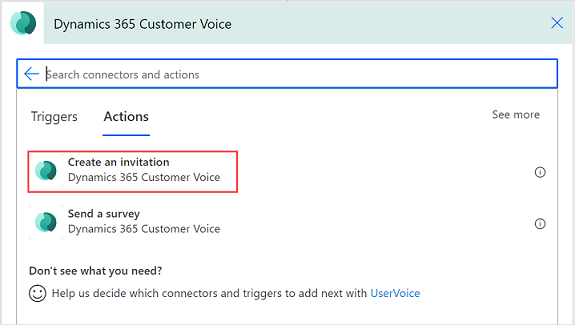
Dalam tindakan Cipta jemputan , masukkan atau pilih maklumat berikut:
- Projek: Pilih projek yang mengandungi tinjauan yang akan dihantar.
- Tinjauan: Pilih tinjauan yang akan dihantar.
- E-mel: Masukkan alamat e-mel penerima.
- Subjek: Masukkan subjek jemputan tinjauan.
- Berkenaan dengan: Tentukan rekod untuk mengaitkan jemputan dan respons tinjauan. Nilai ini disimpan dalam jemputan tinjauan Mengenai medan.
Nota
- Anda mesti masukkan nama logik jadual dalam medan ini. Sebagai contoh, jika anda ingin mengaitkan jadual Kes, anda mesti memasukkan insiden, kerana ia adalah nama logik jadual Kes. Begitu juga, jika anda mencipta jadual tersuai dengan nama paparannya sebagai Jadual Tersuai dan nama logiknya sebagai new_customtable, anda mesti memasukkan new_customtable dalam medan ini.
- Hanya jadual yang ditandakan untuk kerjasama dalam aktiviti disokong. Contohnya, jadual Tugas tidak disokong.
- Butiran penerima: Tentukan kenalan untuk mengaitkan jemputan tinjauan dan rekod respons anda. Nilai ini disimpan dalam jemputan tinjauan Ke medan. Hanya rekod Kenalan disokong dalam medan ini.
Nota
- Anda mesti memasukkan nilai sama ada dalam medan butiran E-mel atau Penerima untuk melaksanakan tindakan Cipta jemputan .
- Jika anda ingin mengaitkan jemputan tinjauan dan respons Microsoft Dataverse anda, anda mesti memasukkan nilai dalam medan butiran Mengenai dan Penerima. Anda juga mesti memastikan bahawa Simpan peserta yang dijemput sebagai Kenalan dihidupkan dalam seting edaran tinjauan. Jika Simpan peserta yang dijemput sebagai Kenalan tidak dihidupkan, medan Kepada jemputan tinjauan tidak dihuni. Untuk maklumat lanjut tentang medan butiran Berkenaan dan Penerima serta cara ia disimpan dalam jemputan tinjauan, lihat Menghantar tindakan tinjauan.
- Jika anda menggunakan pemboleh ubah dalam tinjauan anda, ia akan dapat dilihat dalam tindakan ini dan anda boleh menentukan nilai sewajarnya. Maklumat lanjut: Menentukan nilai dalam aliran
- Sebaik sahaja jemputan dibuat, ia disimpan Microsoft Dataverse. Proses jemputan penjimatan adalah Microsoft Dataverse tidak segerak dan mungkin mengambil sedikit masa. Adalah disyorkan bahawa anda menunggu selama beberapa minit sebelum anda menggunakan jemputan untuk pemprosesan selanjutnya. Anda boleh sama ada menambah kelewatan selepas Cipta tindakan jemputan atau cipta dua aliran berasingan, satu untuk mencipta jemputan dan satu lagi untuk menghantar jemputan. Anda kemudian boleh mencetuskan aliran kedua berdasarkan penciptaan jemputan masuk Microsoft Dataverse.
Tambah langkah baharu, kemudian pilih tindakan untuk menghantar e-mel. Anda boleh menggunakan pembekal seperti Outlook, Gmail, atau SMS; kami telah menggunakan Outlook untuk menghantar tinjauan dalam prosedur ini.
Dalam tindakan Hantar e-mel , lakukan perkara berikut:
- Kepada: Masukkan alamat e-mel penerima.
- Subjek: Masukkan subjek e-mel.
- Isi: Masukkan teks yang anda inginkan untuk isi e-mel dan tambah kandungan dinamik pautan Jemputan.
Selepas anda memasukkan butiran yang diperlukan, aliran kelihatan seperti yang ditunjukkan dalam imej berikut:

Aliran berjalan mengikut pencetus dikonfigurasikan dan kemudian, hantar tinjauan.
Lihat juga
Mengendalikan seting taburan tinjauan
Menghantar tinjauan menggunakan komposer e-mel terbina dalam
Menghantar tinjauan menggunakan Power Automate
Membenamkan tinjauan dalam halaman web
Hantar pautan tinjauan kepada orang lain
Hantar tinjauan dengan menggunakan kod QR